Laptop không bắt được wifi? Tham khảo cách sửa chữa tại đây
Trong quá trình làm việc và giải trí, bạn sẽ dễ bắt gặp tình trạng laptop không bắt được wifi và không biết nguyên nhân từ đâu. Dưới đây là một số gợi ý của Hoàng Tiến Computer dành cho bạn để cùng khắc phục tình trạng trên.
Laptop không bắt được wifi? Tham khảo cách sửa chữa tại đây
Trong quá trình làm việc và giải trí, bạn sẽ dễ bắt gặp tình trạng laptop không bắt được wifi và không biết nguyên nhân từ đâu. Dưới đây là một số gợi ý của Hoàng Tiến Computer dành cho bạn để cùng khắc phục tình trạng trên.

Khởi động lại máy tính trước tiên
Trong một số trường hợp ứng dụng trong máy tính có thể bị xung đột với hệ điều hành, Window vô tình bị xung đột phần mềm hay bị lỗi một file nào đó. Hoặc đơn giản có thể bạn đã sử dụng máy tính quá lâu. Lúc này, đơn giản là bạn chỉ cần tắt và khởi động lại máy tính của mình. Nếu laptop vẫn không bắt được wifi thì bạn hãy thử đến những cách sau.
Kiểm tra xem chế độ Wifi có đang bị tắt hoặc đang bật chế độ máy bay không?
Đây là lỗi đơn giản nhưng phổ biến mà người dùng thường hay mắc phải. Bạn có thể thử kiểm tra xem laptop của mình đã bật wifi chưa. Bên cạnh đó, sau một chuyến bay dài, bạn có thể quên bẵng đi việc mình đang bật chế độ máy bay mà loay hoay tìm cách sửa lỗi laptop không bắt được wifi.

Lỗi đến từ Router và bộ phát Wifi của bạn
Sử dụng lâu ngày, bộ phát wifi của bạn có thể bị lỗi và gây nên hiện tượng laptop không kết nối được wifi. Để giải quyết lỗi này, bạn có thể tắt Router khoảng 5 phút rồi khởi động lại.
Điều chỉnh lại vị trí đặt Wifi
Nếu kết nối wifi ở phòng khách khá mạnh nhưng chuyển sang phòng khác lại không kết nối được, bạn có thể đang gặp vấn đề về độ phủ sóng của wifi. Bạn có thể điều chỉnh lại vị trí của mình hoặc giảm bớt các vật cản như: cửa phòng, tấm kính chắn,… để sóng wifi mạnh hơn.
Laptop bị nhiễm virus
Đây được xem là nguyên nhân phổ biến nhất khiến laptop không bắt được wifi. Có thể bạn từng vào các trang web có nhiễm mã độc hoặc sử dụng phần mềm crack không an toàn nên laptop của bạn đã nhiễm virus. Nếu laptop của bạn không có phần mềm diệt virus sẵn nào thì bạn có thể cài đặt ngay nhé.

Máy bị thiếu Driver Wifi không bắt được wifi
Máy tính không cài đặt Driver Wifi thì không thể kết nối được Wifi. Trong trường hợp máy tính của bạn chưa được cài đặt Driver Wifi, bạn có thể lên trang chủ của hãng laptop của bạn để cài đặt.
Lỗi chấm than màu vàng phổ biến
Nếu như laptop của bạn không thuộc các vấn đề trên và xuất hiện dấu chấm than màu vàng trên biểu tượng mạng thì có thể máy tính của bạn thuộc các vấn đề như sau:
- Thiết bị Router hoặc Switch đã bị lỗi hoặc quá nóng
- Đường truyền của dây mạng bị hỏng
- Mạng Internet bị lỗi của nhà cung cấp Internet như: VNPT, FPT, Viettel
Bạn có thể tự khắc phục những lỗi trên bằng cách thử ngắt điện và Reset lại Modem. Nếu như vẫn không được, bạn nên liên hệ nhà cung cấp mạng của mình để giải quyết.
Tắt chế độ tiết kiệm pin (Save Power) trên máy tính
Chế độ tiết kiệm pin cũng được xem là một nguyên nhân thường xuyên gây nghẽn mạng wifi. Các bước để bạn tắt chế độ tiết kiệm pin:
- Nhấn tổ hợp phím Windows + R để mở cửa sổ lệnh Run
- Sau đó bạn nhập lệnh sau rồi click chọn OK.
- Trên màn hình xuất hiện cửa sổ Network Connection, bạn kích chuột phải vào WiFi mà bạn sử dụng, rồi chọn tùy chọn Properties.
- Tại dòng Client for Microsoft Networks, nhấn chọn Configure… Chuyển sang tab Power Management và bỏ chọn mục Allow the computer to turn off this device to save power.
- Nhấn chọn OK và đóng Wi-Fi Properties.
Xóa mạng WiFi và kết nối lại
Một cách đơn giản nữa mà bạn nên thử ngay đó là xóa mạng wifi đang kết nối và truy cập lại. Cụ thể:
- Click chuột vào biểu tượng wifi ở dưới thanh Taskbar để xem danh sách mạng wifi.
- Click chuột phải vào wifi đang sử dụng và chọn Forget để xoá kết nối mạng này.
- Kết nối lại và truy cập như bình thường.
Cài lại Window trên máy tính
Sau khi thử hết các cách trên nhưng vẫn không kết nối được wifi, bạn nên cài lại window cho laptop. Tuy nhiên, bạn cần lưu ý sao lưu lại dữ liệu trên máy tính. Card Wifi cũng là một nguyên nhân khiến laptop không bắt được mạng.
Hy vọng những gợi ý trên của Hoàng Tiến Computer có thể giúp bạn khắc phục lỗi không bắt được wifi trên laptop. Bạn nên thường xuyên vệ sinh và bảo trì laptop để thiết bị luôn ở trạng thái tốt nhất và có độ bền cao. Trong trường hợp cần hỗ trợ, Hoàng Tiến Computer luôn sẵn lòng phục vụ bạn với chất lượng và giá cả cạnh tranh. Hơn nữa, Hoàng Tiến Computer luôn đảm bảo các vấn đề của bạn sẽ được khắc phục hoàn toàn.
Liên hệ ngay Hoàng Tiến Computer qua hotline: 0918.894.363 hoặc 0909.085.187 hoặc truy cập website của chúng tôi tại https://hoangtiencomputer.com/



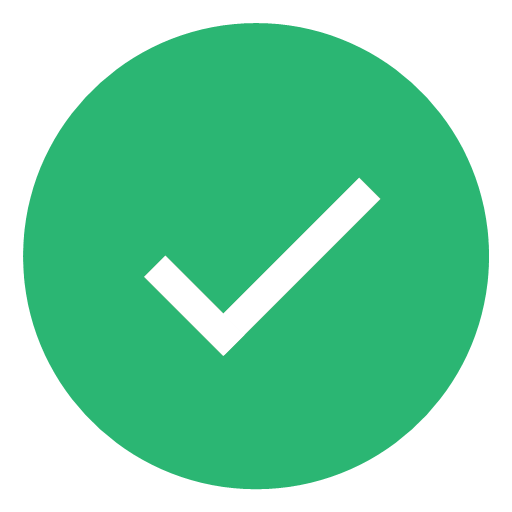











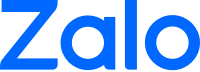
ĐÁNH GIÁ BÀI VIẾT